详情介绍
之前小编为用户介绍了制作2D动画的live2d软件,于是又好许多人求简单好用的漫画绘画软件,因此本次就打算为大家介绍下sai2020,这同样是由日本推出,不过这是专门用于绘图而推出的一款漫画绘画工具,其中不仅拥有简洁明了的主界面,还拥有十分直观的菜单栏,因此使用操作起来是非常的简单便捷,只需根据功能提供进行操作即可快速上手,无任何的难度,你只需把大概的软件功能摸索清楚后就可以开始愉快地进行绘画啦。而且,使用sai2020不仅提供了非常丰富的绘画工具,比如笔刷工具、线条工具、透视尺、等高线上色、视图、抗锯齿工程图等等工具,还有笔刷纹理(blotmap)、画笔纹理(brushtex)、纸张质感(papertex)等各种素材供用户随意使用,从而即可更好的帮助用户做出想要的绘画效果,十分全面强大。除此之外,由于该软件最大的特点就是人性化、并与手写板极好的相互兼容性、流畅,轻便,界面简单,而且还有抖动修正的动能,因此,如果你是板绘萌新,那么这必是你不错的选择,同时使用该软件制作出来的线条感也很棒,且自带素材多偏向日漫风格,从而可以很好的制作出各种日漫风格作品。
ps:本次小编为用户们带来的是sai2020中文破解版,该版本是直接集破解补丁、汉化补丁于一体的,从而无需付费购买注册码即可免费使用软件所有功能,亲测有效,其详细的安装破解图文教程用户可参考下文,欢迎有需要的用户前来免费下载。

sai2020破解版安装教程:
1、下载并进行解压即可获得集破解补丁、汉化于一体的sai2020中文破解版安装包;

2、双击“[破解版]sai2-20200828.exe”依提示进行安装;

3、设置安装目录;
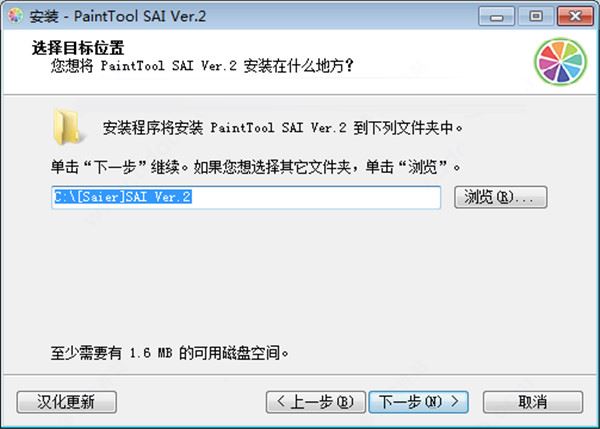
4、根据自己需求来选择简体中文或繁体中文的破解版本安装组件;

5、同时还支持自定义字体;

6、点击安装;

8、安装完成后即可获得sai2020中文破解版啦,接着即可无限制的随意使用了。

功能介绍
1、抖动修正可以自动在线条上加入出笔和收笔时的笔锋。可以在很大范围内修正数位板的抖动。具备下笔前补正功能。并且可以对已经画出的线条惊醒抖动修正。
2、具备自动控制颜色扩散功能。因为上色时要求颜色不超出轮廓线,以往的软件都是先要制作一个选区。但是is裏面具备一个功能,直接支持上色时不会超出之前画好的线稿。
3、等高线上色:就是先画出不同深度的颜色边界线,直接填充(中途不用换颜色),会自动产生依据等高线的渐变效果。
4、消失点:在绘画开始之前设定好透视的消失点。之后画出的线条就会按照消失点产生。透视就完全不会产生错误。
5、自然的混色笔,和painter裏面的一样
6、自定义笔刷,和ps里的一样使用。
7、3d系统,可以以3d模型为参考绘图
8、参考图系统,对於模仿别人的同学,is提供一个单独的窗口用於显示原作品。
9、绘图过程记录功能。和oc裏面的一样。
10、线条后修正功能:可以对已经画完的线惊醒修改,改变其弯曲程度和粗细。
11、自动填充较大空隙:几十线条没有封闭也可以填充準确。
12、拓补变换:比如画一个裙子要使用一个网格作为素材,is可以直接对其按照布纹的褶皱进行变形
sai软件使用教程
【SAI怎么设置快捷键?】
作为一种提升工作效率的方式,快捷键的使用熟练度往往决定了效率提升快慢的重要因素。最近,有很多用户给小编反馈不知道怎么设置软件的快捷键!所以,今天在此小编为大家带来了SAI快捷键的设置方法,一起来看下吧。
步骤一:打开SAI软件;

步骤二:点击菜单栏中最右侧的“帮助”中的“快捷键设置”选项;
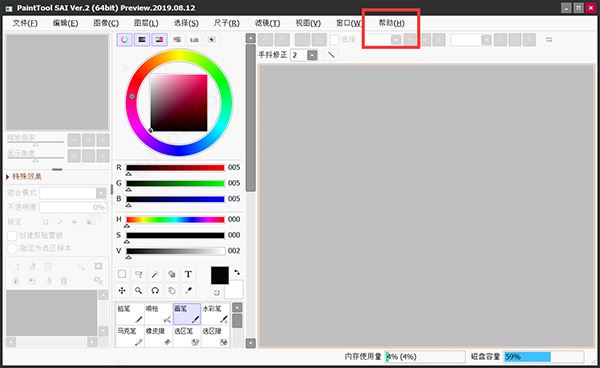
步骤三:快捷键设置窗口右侧,选择快捷键功能;
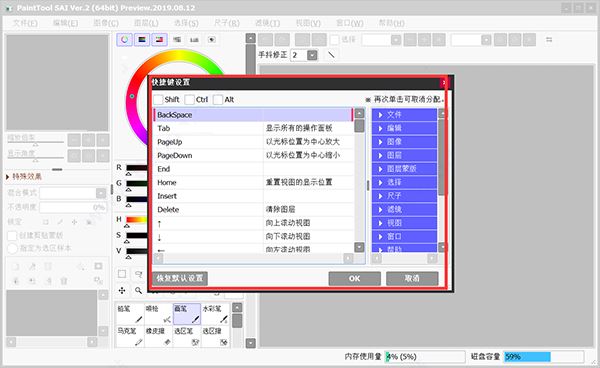
步骤四:窗口左上角,勾选快捷键。比如设置:Shift+Ctrl+End,就需要勾选Shift和Ctrl;

步骤五:左侧选中快捷键,右侧点击快捷键功能。Shift+Ctrl+End快捷键,设置为“水平翻转”即可。

步骤六:设置完成之后,点击右下角的“OK”即可完成快捷键的设置了。
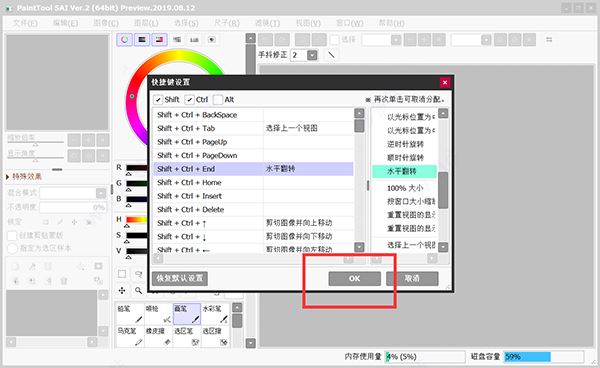
【选区笔怎么使用?SAI软件选区笔的使用教程】
选区笔怎么使用?选区笔是SAI软件中一种实用的画笔工具,选择后,用其他笔刷涂色就只能在那个被选区域涂色了,画了线稿后用选区笔涂满需涂色的某个区域,就可以随意涂色或改色而不影响其他部分了,是很实用的笔刷。那么,选区笔该怎么使用呢?下面小编就来为大家分享SAI软件选区笔的使用教程,一起来看下吧。
步骤一:打开电脑上已经安装好的SAI软件,并新建一个适合的画布;
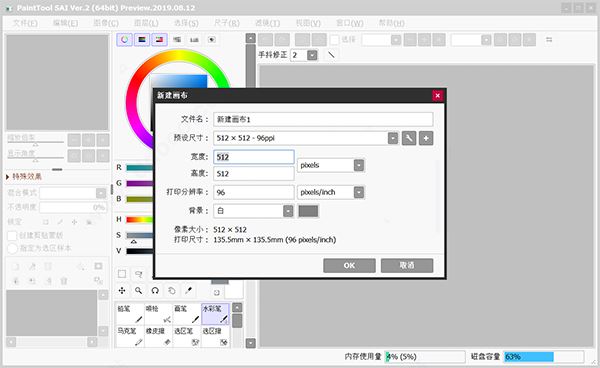
步骤二:在新建好的画布里,任意画一些自己想到的内容;

步骤三:在画笔工具的菜单栏里,选择“选区笔”;

步骤四:在上面画好的内容中,点击画出自己想要区别其他地方的部分;

步骤五:点击更换其他画笔,这时只要在选区笔的区域内涂,无论怎样都不会把颜色涂到外面。

以上就是小编为大家分享的SAI软件选区笔的使用教程了,如果您在使用SAI软件的时候也有遇到类似的问题,建议您参照上述方法手动尝试下。
【SAI如何做出渐变效果】
渐变是一种有规律性的变化,能给人很强的节奏感和审美情趣。这种形式在日常生活中随处可见,是一种常见的视觉形象。由于绘画中透视的原理,物体就会出现近大远小的变化,许多自然理象都充满了渐变的形式特点。运用渐变技术能使画面更加丰富,给人视觉更强的冲击力。那么,SAI如何做出渐变效果呢?无需担心,接下来小编就来为大家分享SAI渐变效果的用法,一起来看下吧。
步骤一:打开电脑上已经装好的SAI软件,并使用快捷键“Ctrl+N”键(新建画布);

步骤二:在画笔选区,选择“水彩笔”。并选择颜色(可以看到前景色选择,首先分别选取两种颜色);

步骤三:在新建好的画布中,画出两种颜色的线条;

步骤四:点击笔,如下图,看到(选择前景色的颜色,画好之后);

步骤五:然后空白区域进行填满,选择另外一种颜色,如下图(可以选择油漆桶,这样更加方便着色);

步骤六:选择水彩笔,如下图,对画图区域进行处理(选择R值为红值,选择红色);
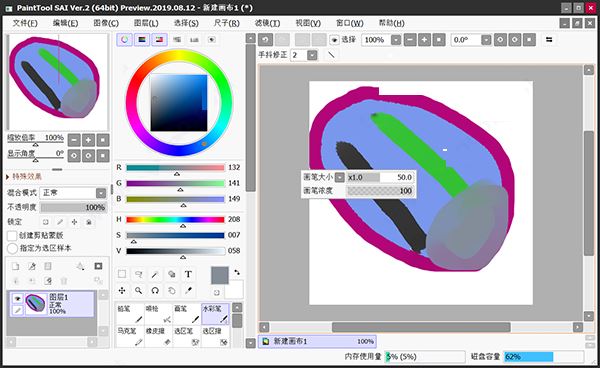
步骤七:操作全部完成之后,即可关闭软件,并选择“保存”即可。
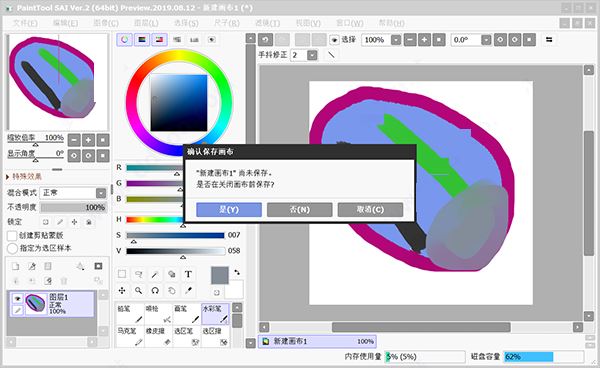
以上就是为大家分享的SAI软件做出渐变效果的方法了,希望能够帮助您解决问题。最后,如果您觉得上述分享的内容对您有所帮助,也欢迎您收藏分享哦。
软件特点
1、压力完全支持数字化仪。
2、惊人的抗锯齿图纸。
3、具有16位ARGB通道的高精度合成。
4、简单但功能强大的用户界面,易于学习。
5、完全支持Intel MMX技术。
6、数据保护功能,可避免异常终止(例如错误)。
7、完全数字化支持压力。
8、具有16位ARGB通道的高精度合成。
9、抗锯齿工程图。
10、可以从图层面板上的透视标尺菜单中创建对称标尺。
11、对称标尺支持线对称和点对称图,*分割数为20。
12、对称标尺适用于在线条图层上进行绘制,但是每个镜像笔划都没有实体。
下载地址
人气软件

文字图片生成器 v2.3 绿色版
Adobe Photoshop 2024(PS2024) v25.12.0.806 x64 ACR16.5 中文一
Adobe Photoshop 2023(ps2023) v24.7.0.643 中文免费破解版(附安
人脸清晰化神器CodeFormer新手包 V20221230 官方安装版
Adobe Photoshop 2024 v25.13 m.2766 Beta Adobe Firefly 中文直
CorelDRAW 2023 终身永久破解版 (附序列号)
Adobe Photoshop 2024 Lite v25.12.0.806 免安装中文绿色精简版
Adobe Illustrator 2024(Ai2024) v28.7.1 中文免费解锁版 64位
VRay for SketchUp(渲染器) 2015/2016/2017 v3.40.02 特别版(附
Adobe Photoshop 2024(PS2024)正式版 v25.12.0.806 中文绿色便携
相关文章
-
 Digiarty AIArty Image Matting 一键AI抠图更换背景 v2.0 安装免费版
Digiarty AIArty Image Matting 一键AI抠图更换背景 v2.0 安装免费版Aiarty Image Matting,一款 AI 加持的抠图和换背软件,提升图片质量、编辑图片、抠图、换背景等功能为一体,可以处理简单的图片,也可以很好地处理复杂的图片,如毛发、半...
-
 Pixelmash(像素画转换软件) v2025.0.0 中文安装版(附安装教程)
Pixelmash(像素画转换软件) v2025.0.0 中文安装版(附安装教程)Pixelmash是一款将图片转换为像素风格的编辑工具,操作简便,支持图层变换、效果应用、分辨率调整等功能,可快速创建动画和像素艺术。提汉化下载,适合需要像素化图片的用...
-
 图片无损放大工具 v1.0 绿色免费版(支持webp)
图片无损放大工具 v1.0 绿色免费版(支持webp)这是一款基于Real-ESRGAN引擎的一款图片无损放大工具,比较老了。这个引擎优点是体积较小,对于动漫图像放大效果不错,欢迎需要的朋友下载使用...
-
 图片标识工具(图片添加版权和边框) v2.5 免费安装版
图片标识工具(图片添加版权和边框) v2.5 免费安装版图片标识工具是一款强大的软件,专为图片添加版权信息和边框而设计,它提供了多种边框样式和版权模板,用户可以轻松选择并应用到自己的图片上,这款工具不仅提升了图片的专业...
-
 Mossaik XDR Pro(照片编辑器) v2.3.27 官方安装版
Mossaik XDR Pro(照片编辑器) v2.3.27 官方安装版Mossaik XDR Pro是完整的照片编辑器,具有强大的人工智能引擎和更快的处理速度,轻松完成无损编辑,支持使用历史记录,欢迎需要的朋友下载使用...
-
 图片加水印工具 v1.2 绿色单文件版
图片加水印工具 v1.2 绿色单文件版图片加水印工具是一款简单实用的加水印工具,支持批量添加水印,支持剪贴版实际操作,便捷性极强,欢迎需要的朋友下载使用...
下载声明
☉ 解压密码:www.jb51.net 就是本站主域名,希望大家看清楚,[ 分享码的获取方法 ]可以参考这篇文章
☉ 推荐使用 [ 迅雷 ] 下载,使用 [ WinRAR v5 ] 以上版本解压本站软件。
☉ 如果这个软件总是不能下载的请在评论中留言,我们会尽快修复,谢谢!
☉ 下载本站资源,如果服务器暂不能下载请过一段时间重试!或者多试试几个下载地址
☉ 如果遇到什么问题,请评论留言,我们定会解决问题,谢谢大家支持!
☉ 本站提供的一些商业软件是供学习研究之用,如用于商业用途,请购买正版。
☉ 本站提供的PaintTool SAI v2020.8.28 中文破解直装版(附安装教程)资源来源互联网,版权归该下载资源的合法拥有者所有。



























